win10找不到显卡驱动程序怎么办 win10电脑找不到显卡驱动怎么解决
2024-03-05 来源:网络
基本上,电脑中安装的win10系统默认自带有显卡驱动程序,同时用户也可以通过设备管理器来对显卡驱动进行更新,不过有些用户也反馈自己win10电脑中显卡驱动找不到了,对此win10找不到显卡驱动程序怎么办呢?下面小编就给大家带来win10电脑找不到显卡驱动怎么解决,以供大家参考。
系统安装方法
1.不用u盘一键重装(点击查看)
2.U盘PE一键安装教程(点击查看)
具体方法如下:
1、这种情况多数是驱动数字签名导致的,首先右键单击开始win键,选择运行。如图所示:
2、在运行中输入gpedit.msc后点击确定按钮,启动组策略。如图所示:
3、进入组策略编辑器,点击用户配置--管理模板进入。如图所示:
4、在管理模板右侧双击系统文件夹。如图所示:
5、进入系统文件夹,双击驱动程序安装文件夹进入。如图所示:
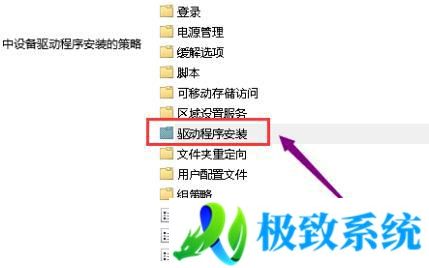
6、进入驱动程序安装文件夹双击设备驱动程序的代码签名这个文件。如图所示:
7、将配置改为已启动,同时检测到无签名驱动选择忽略,点击应用按钮。如图所示:
8、进入设备管理器,重新更新驱动程序即可。









